您知道您可以使用 WordPress 联系表来增加您的电子邮件列表吗?用户在尝试使用您网站上的联系表联系时最投入。在本文中,我们将向您展示如何使用联系表格在 WordPress 中增加您的电子邮件列表。
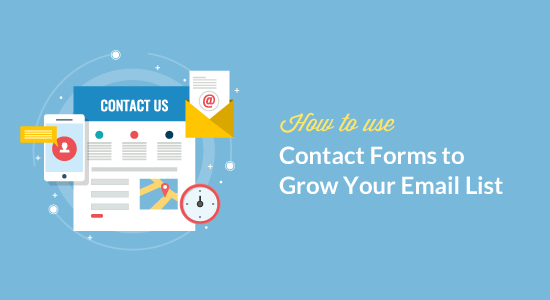
为什么在 WordPress 中使用联系表格来构建电子邮件列表?
电子邮件营销是接触受众的最具成本效益的方式。如果您还没有开始,那么您需要查看我们的文章,了解为什么您应该立即开始构建您的电子邮件列表。
您需要结合不同的工具和方法来鼓励用户注册。提供多种注册选择可帮助您快速获得更多订阅者。
许多用户专注于将电子邮件注册表单添加到他们的网站,这是一个好的开始,但您需要获得更多创意。联系表格,事实上,您网站上的任何表格都是添加电子邮件注册选项的理想场所。
原因如下:
您的用户已经在联系表单中输入了他们的电子邮件地址。
他们已经对您提供的内容感兴趣,这就是他们填写表格的原因。为什么不要求他们也订阅呢?
许多用户认为,如果他们选择加入您的电子邮件列表,他们获得回复的机会将会增加
您可以通过多种方式使用它,不仅是联系表格,还包括调查、测验、电子书下载等。
话虽如此,让我们看看如何轻松地将您的电子邮件列表集成到您的 WordPress 表单中,并使用联系表单来增加您的电子邮件订阅者。
将您的电子邮件列表连接到 WordPress 联系表格
您需要做的第一件事是安装并激活WPForms插件。有关更多详细信息,请参阅我们关于如何安装 WordPress 插件的分步指南。
这是一个付费插件,您至少需要 Plus 计划才能访问电子邮件营销插件。
您可以使用此WPForms 优惠券:WPB10在任何 WPForms 计划中获得 10% 的购买折扣。
激活后,您需要访问WPForms » 设置页面以输入您的许可证密钥。这将启用自动更新并让您访问相应的插件。
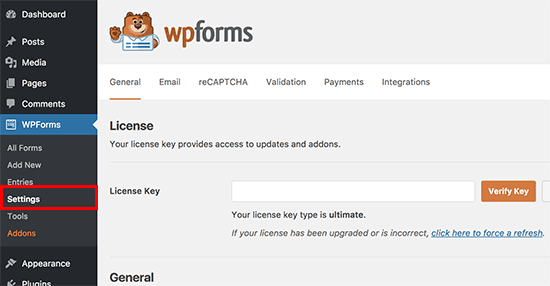
接下来,前往WPForms » 插件页面为您的电子邮件营销服务安装插件。
WPForms 带有用于顶级电子邮件营销服务的集成插件,包括Constant Contact、MailChimp、AWeber等。
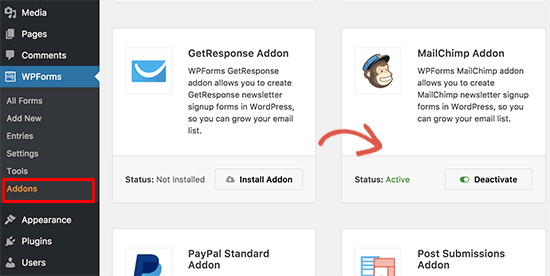
安装并激活插件后,您需要访问WPForms » 设置页面并单击集成选项卡。您将在此处看到您的电子邮件服务提供商。
单击您的电子邮件服务提供商名称并输入所需的凭据。您可以从您的电子邮件服务帐户中找到此信息。

现在您已将 WPForms 连接到您的电子邮件营销服务,您可以轻松地将电子邮件选项添加到您的表单中,并将它们添加到您网站的任何位置。
将电子邮件注册复选框添加到您的联系表格
首先,您需要为您的网站创建一个简单的联系表格。请参阅我们关于如何在 WordPress 中轻松创建联系表单的详细说明。
创建表单后,下一步是将电子邮件注册选项添加到同一表单中。单击字段列中的复选框字段。
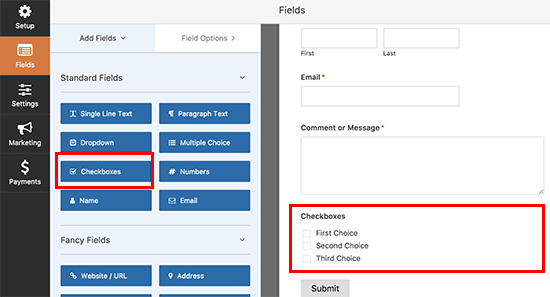
您会注意到在表单中添加了一个新字段,其中包含三个复选框。单击该字段将打开其设置。您需要删除这两个复选框并将字段标签更改为适当的内容,例如“注册我们的电子邮件列表”。
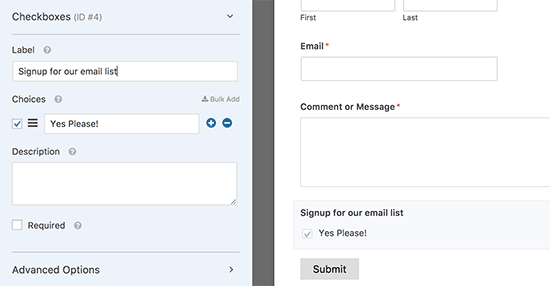
您可以选中选项字段旁边的框。这样做,您的电子邮件注册字段将默认被选中。
现在您的表格已经准备好了,我们只需要告诉它当有人填写表格时该怎么做。
您可以通过单击表单构建器中的“营销”选项卡来执行此操作。在这里,您需要选择您的电子邮件服务提供商,然后单击“添加新连接”按钮。
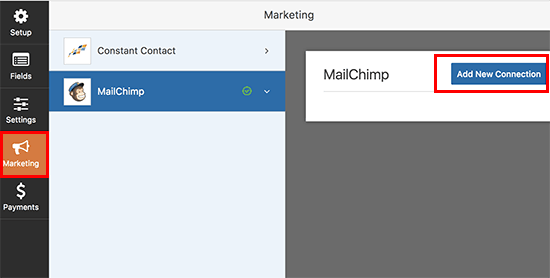
系统将要求您提供此连接的名称。
接下来,WPForms 将获取您的电子邮件服务帐户。当您在集成中添加帐户时,它将显示您为帐户添加的标签。
它还将获取您的电子邮件服务帐户下可用的电子邮件列表。您需要选择要添加用户的电子邮件列表。
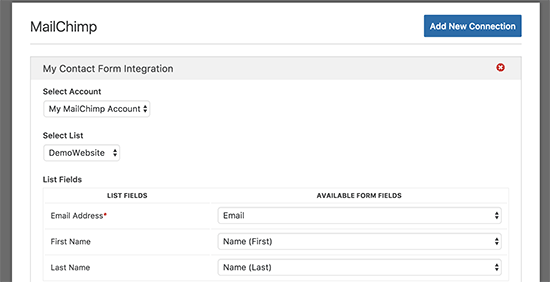
在下一部分中,您将被要求将表单字段映射到您的电子邮件服务字段。之后,您需要单击“启用条件逻辑”选项旁边的复选框。
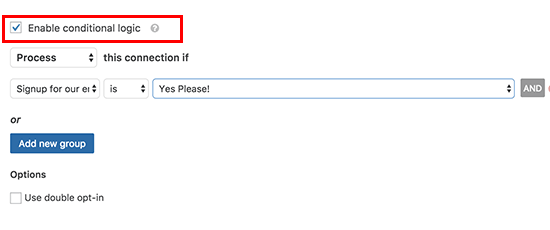
如果有条件,请选择“处理”此表单,然后选择您的复选框字段和选中的回复。
您的带有电子邮件注册选项的联系表现已准备就绪。您需要单击顶部栏中的保存按钮,然后退出表单构建器。
您现在可以将此表单添加到任何 WordPress 帖子或页面中。编辑帖子时只需单击“添加表单”按钮,然后选择您的联系表单。
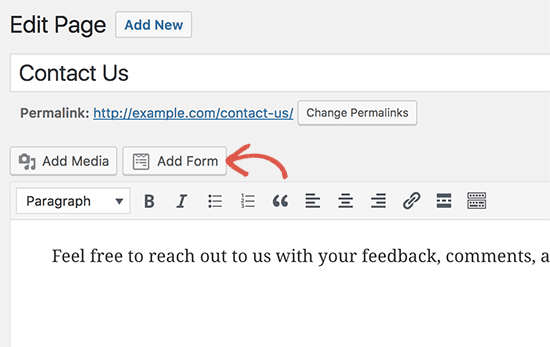
这是我们演示网站上联系表格的预览,其中包含电子邮件注册选项。
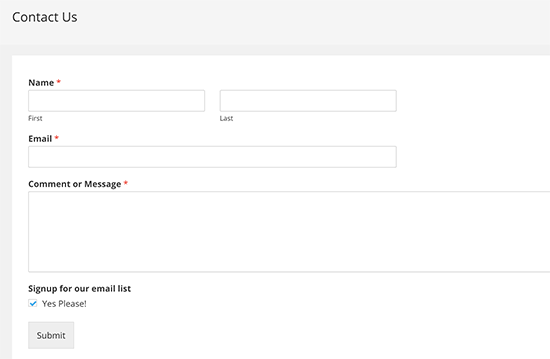
将电子邮件订阅复选框添加到其他表单
您可以将电子邮件订阅复选框添加到您使用 WPForms 创建的任何表单中。这里有一些显示表单的创造性方法,然后您可以为所有这些表单添加电子邮件订阅选项。
在灯箱弹出窗口中显示联系表单
创建自定义用户注册表单
在 WordPress 中创建我们的联系表格幻灯片
允许用户向您的 WordPress 博客提交帖子
我们希望本文能帮助您了解如何使用联系表格在 WordPress 中构建您的电子邮件列表。您可能还想查看我们关于如何像专业人士一样在 WordPress 中进行潜在客户生成的终极指南。